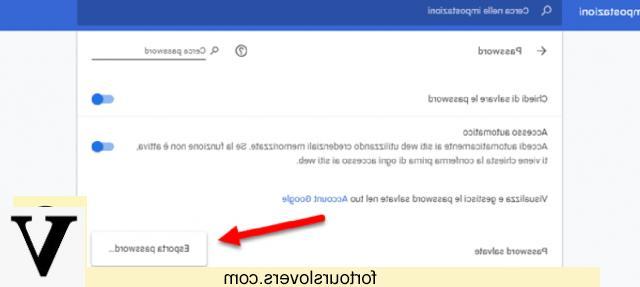
Para aquellos que lo desconocen, Google Chrome cuenta con un administrador de contraseñas interno que le permite guardar las credenciales de acceso de todos los servicios que usamos en línea: dirección de correo electrónico, servicio de transmisión de video, servicio de transmisión de música, programa de edición de fotos.
Si bien aparentemente es un sistema fácil de usar, en realidad es muy sofisticado, ya que no solo almacena credenciales para un acceso rápido, sino que también las mantiene a salvo de los piratas informáticos y protege nuestra privacidad. Después de todo, si nuestras contraseñas cayeran en las manos equivocadas, sería un daño incalculable.
Por otro lado, tarde o temprano todos hemos tenido que pasar de un navegador a otro y encontrarnos completamente desplazados al no poder rastrear las contraseñas. Por este motivo, Google ha puesto a disposición un sistema para exportar contraseñas guardadas en Chrome.
Con la actualización a versión 65 de Chrome, todas las contraseñas guardadas en Google Chrome pueden, de hecho, ser guardado en un archivo CSV e importado a otro administrador de contraseñas
Esto le permite reinstalar un sistema operativo, cambiar de navegador o cambiar de una computadora a una más actualizada. sin la pesadilla de perder nombres de usuario y contraseñas.
Cómo exportar contraseñas desde Chrome
El registro de credenciales en el administrador de contraseñas de Chrome está actualmente visible y exportable en formato CSV. Es un formato compatible con hojas de cálculo, por lo que una vez exportado, puedes leerlo con Excel, Libreoffice y Openoffice. Entonces veamos cómo hacerlo:
- Abra el navegador y haga clic en el icono con los tres puntos verticales en la parte superior derecha.
- Se abrirá una ventana en la que puede elegir el elemento Configuración.
- Ingrese al área de Configuración, desplácese hacia abajo hasta encontrar la palabra contraseña o busque directamente escribiendo en la barra de búsqueda de contraseña.
- Se abrirá una nueva ventana en la que encontrará una lista de todas sus contraseñas guardadas, junto con sus usuarios. Las contraseñas se filtrarán, pero al hacer clic en el icono del ojo, podrá verlas en texto sin cifrar. A la derecha de las contraseñas guardadas encontrará un nuevo icono con tres puntos verticales, al hacer clic en él se abrirá un menú desplegable con la opción Exportar contraseñas guardadas.
- Desde aquí puedes exportar tus contraseñas en formato CSV, guardarlas en tu PC e importarlas en otro navegador o tenerlas disponibles para tu consulta.
Chrome le advierte que acceder a este archivo permite que cualquiera pueda ver sus contraseñas. Por lo tanto, es aconsejable que guarde el archivo en un lugar seguro, quizás protegiendo el acceso ingresando una contraseña adicional.
Cómo exportar favoritos desde Chrome
Además de las contraseñas, también es muy útil poder cambiar entre navegadores guarda tus favoritos. Chrome también da esta posibilidad y hay que seguir un procedimiento muy similar al que se usa con las contraseñas, solo que en este caso el archivo exportado estará en HTML en lugar de CSV. Esta vez, después de hacer clic en el icono con los tres puntos verticales, elija Favoritos en el menú desplegable. Se abrirá un menú desplegable adicional Gestión de favoritos. Verá una pantalla con un administrador de archivos en el que estarán todos los enlaces guardados divididos por carpetas. En la parte superior derecha encontrarás el icono habitual con los tres puntos verticales. Al hacer clic en él, se abrirá un menú desplegable con el elemento Exportar favoritos. Por lo tanto, bastará con elegir la carpeta de su PC en la que guardar el archivo con los favoritos de Google Chrome para tenerlos a su disposición en otros navegadores.
Cómo exportar contraseñas guardadas en Chrome

























